pin码忘了密码怎么办 Win10 PIN密码忘记了如何取消
更新时间:2024-04-17 13:00:14作者:yang
在使用Win10系统时,我们经常会设置PIN码以方便快速登录,有时候我们可能会忘记PIN码,导致无法登录系统。当Win10的PIN密码忘记了怎么办呢?不用担心我们可以通过一些简单的步骤来取消忘记的PIN密码,以便重新设置新的登陆方式。接下来我们就来了解一下具体的解决方法。
操作方法:
1.win10如果使用pin码登录,忘记了。如图提示,可以根据提示来。找回密码(这里不是咗嚛讨论的)

2.忘记PIN码怎么办?方法1.使用系统登录密码,点击钥匙。切换到系统账号密码登录。

3.如果登录用户的密码也忘记了,点击下方的切换账号。选择其他管理员登录
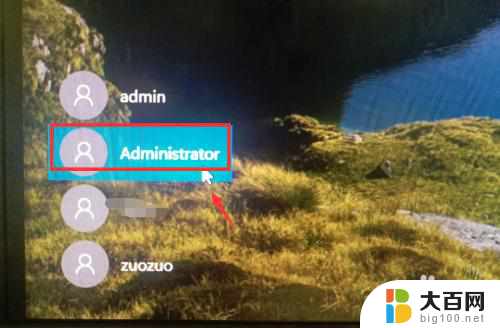
4.登录到其他管理员后,找到计算机管理。
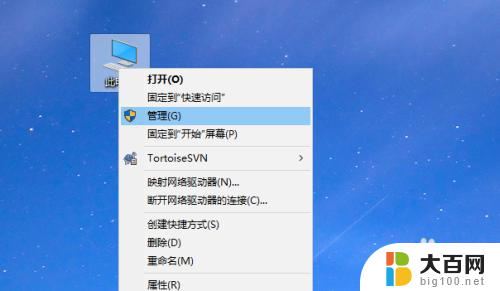
5.进入计算机管理,用户和组。重置刚刚的管理员或用户密码。
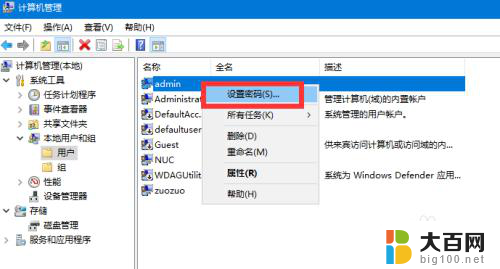
6.取消PIN码接着注销,登录到刚刚的用户账号。点击“更改账号设置”
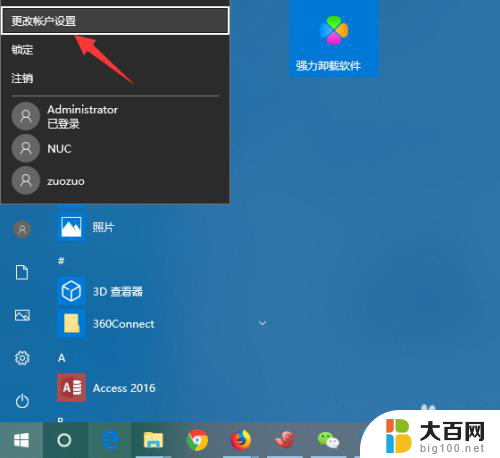
7.进入用户账号信息配置界面,如箭头位置。点击“切换为系统登录账号”
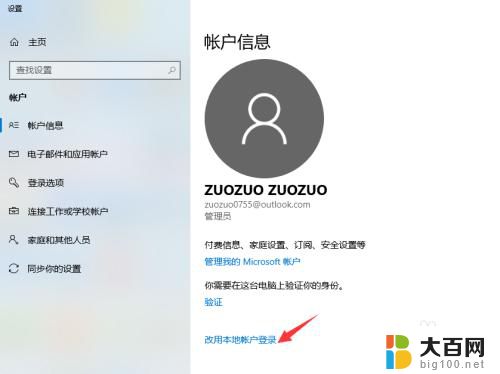
8.然后是微软用户账号验证,输入微软账号密码。
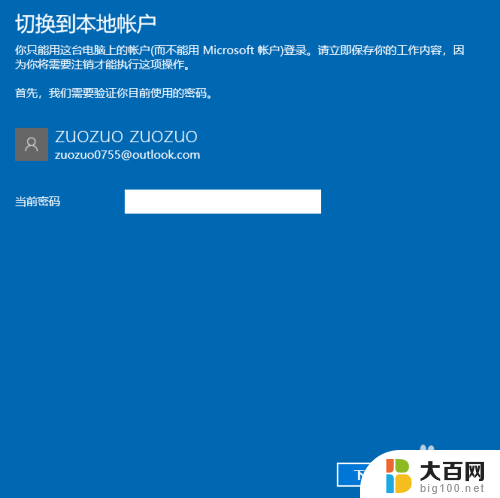
9.设置登录密码接着是配置刚刚的用户名账号和密码。

10.配置好之后,注销计算机就取消PIN码登录了。
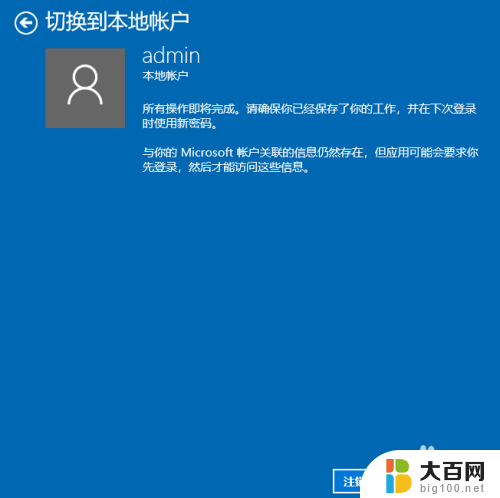
以上是关于忘记PIN码密码应该如何处理的全部内容,如果有任何疑问,请根据小编提供的方法进行操作,希望能够帮助到大家。
pin码忘了密码怎么办 Win10 PIN密码忘记了如何取消相关教程
win10系统教程推荐
- 1 windows10ie浏览器卸载 ie浏览器卸载教程
- 2 电脑设置 提升网速 win10 如何调整笔记本电脑的网络设置以提高网速
- 3 电脑屏幕调暗win10 电脑屏幕调亮调暗设置
- 4 window10怎么一键关机 笔记本怎么使用快捷键关机
- 5 win10笔记本怎么进去安全模式 win10开机进入安全模式步骤
- 6 win10系统怎么调竖屏 电脑屏幕怎么翻转
- 7 win10完全关闭安全中心卸载 win10安全中心卸载教程详解
- 8 win10电脑怎么查看磁盘容量 win10查看硬盘容量的快捷方法
- 9 怎么打开win10的更新 win10自动更新开启教程
- 10 win10怎么关闭桌面保护 电脑屏幕保护关闭指南